در این مقاله از چلیت آکادمی قصد داریم تا به نحوه نصب و راهاندازی وردپرس روی محیط لوکال هاست با استفاده از برنامه XAMPP بپردازیم.

وردپرس یک سیستم مدیریت محتوا محبوب است که میتوانید برای راه اندازی انواع سایت استفاده کنید و این قابلیت را دارد که بر روی لپ تاپ یا کامپیوتر شخصی نصب کنید و بعد از این که سایت کامل شد به هاست انتقال دهید در واقع لپ تاپ شما یک لوکال هاست میشود و تمام قابلیتهای یک هاست را دارد.
برنامه XAMPP این امکان را برای شما فراهم میکند تا در محیط کامپیوتر شخصی خودتان در حالت آفلاین و بدون نیاز به خرید هاست و دامنه اقدام به نصب وردپرس کنید و در طراحیهای خود که قصد دارید برای مشتریانتان انجام دهید و یا حتی این که میخواهید سایت خود را از ابتدا به صورت کامل راهاندازی کنید و بعد از نهایی شدن طراحی آن را به هاست منتقل کنید. همانطور که متوجه شدید ما در این آموزش میخواهیم به نحوه نصب وردپرس در XAMPP بپردازیم، پس اگر شما هم قصد راه اندازی لوکال هاست با استفاده از برنامه XAMPP را بر روی رایانه شخصی خود دارید که امکان استفاده در سیستم عاملهای لینوکس، ویندوز و مک را در اختیار شما قرار میدهد تا انتها با ما همراه باشید.
آموزش راه اندازی وردپرس روی لوکال هاست XAMPP
نصب وردپرس روی لوکال هاست شامل 3 مرحله است :
- نصب زمپ: این مرحله را در مقاله معرفی و آموزش نصب xampp برای شما قرار دادهایم.
- ساخت دیتابیس
- آپلود وردپرس
ایجاد پایگاهداده روی لوکال هاست
برای نصب وردپرس روی زمپ نیاز به ایجاد یک پایگاهداده دارید. در مرورگر آدرس localhost/phpmyadmin را وارد کنید. در پنجرهای که باز میشود بر روی New کلیک کنید. نام دلخواه خود را وارد کنید و آن را در جایی کپی کنید چون در مرحله بعد به این نام نیاز دارید.
نکته: در کادر collection بهتر است برای سازگاری پایگاهداده با فارسی utf8_general_ci یا utf8_persian_ci را انتخاب کنید.
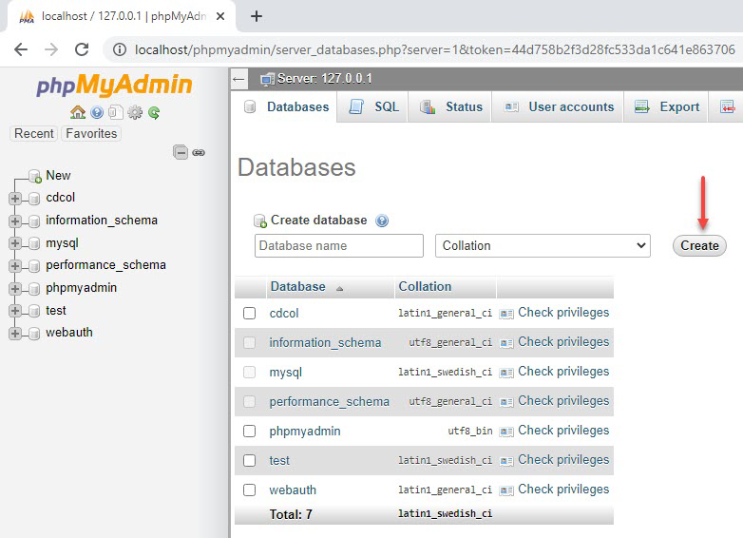
در این مرحله پیام Databas has been created✔️ را مشاهده می کنید.
آپلود و نصب وردپرس روی لوکال هاست
ابتدا وردپرس را دانلود کنید سپس در کامپیوتر خود در مسیر C://Xampp/htdocs پوشه ای با نام دلخواه مثلا website ایجاد کنید. پوشه را از حالت فشرده خارج و محتویات وردپرس را درون این پوشه paste کنید.
http://localhost/website را در مرورگر وارد کنید.
همانطور که در تصویر زیر مشاهده می کنید باید روی دکمه بزن بریم کلیک کنید.
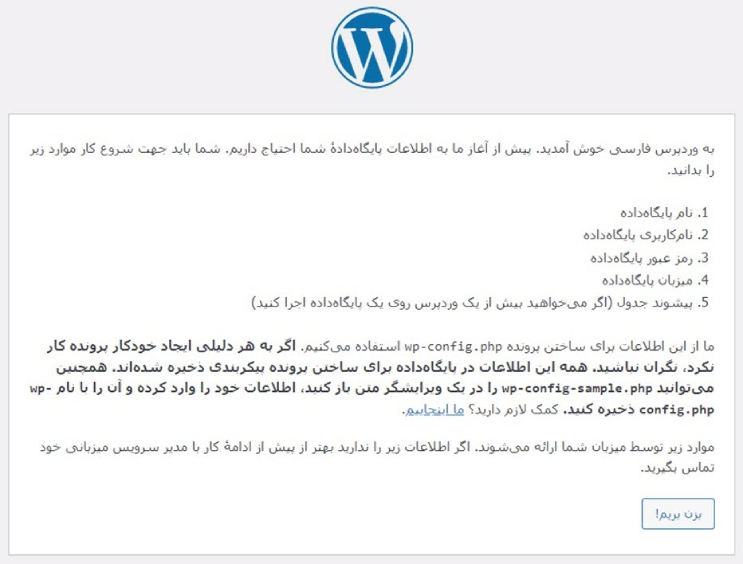
در این قسمت از نصب وردپرس روی زمپ را معمولا کاربران مشکل دارند موارد را به صورت زیر پر کنید:
- نام پایگاه داده: نامی که در مرحله قبل ایجاد کردید.
- نام کاربری: این قسمت را root قرار دهید.
- رمز: رمز را خالی بگذارید.
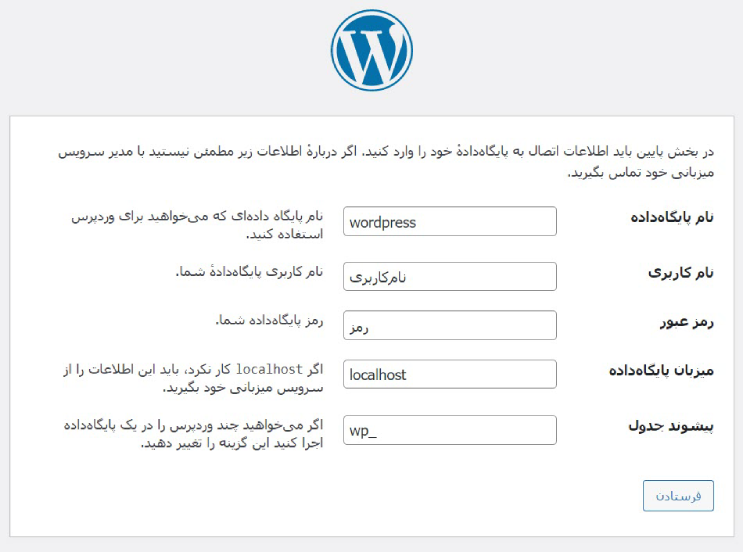
در بخش بعدی باید اطلاعات ورود به پیشخوان وردپرس را وارد کنید که شامل موارد زیر است:
- عنوان سایت: نام سایت
- نام کاربری: نام کاربری ورود به پیشخوان وردپرس
- رمز عبور: پسورد ورود به پیشخوان وردپرس
- ایمیل: ثبت ایمیل برای ارسال موارد مدیریتی و استفاده برای بازایابی اطلاعات
- نمایش به موتورهای جست و جو: این بخش برای زمانی است که شما بخواهید تا قبل از راه اندازی موتورهای جست و جوسایت شما را ایندکس نکنند این گزینه برای لوکال کاربردی ندارد اما اگر میخواهید بعد از راه اندازی سایت از محتویات لوکال پشتیبان بگیرید و به سایت خود منتقل کنید این گزینه را بزنید.
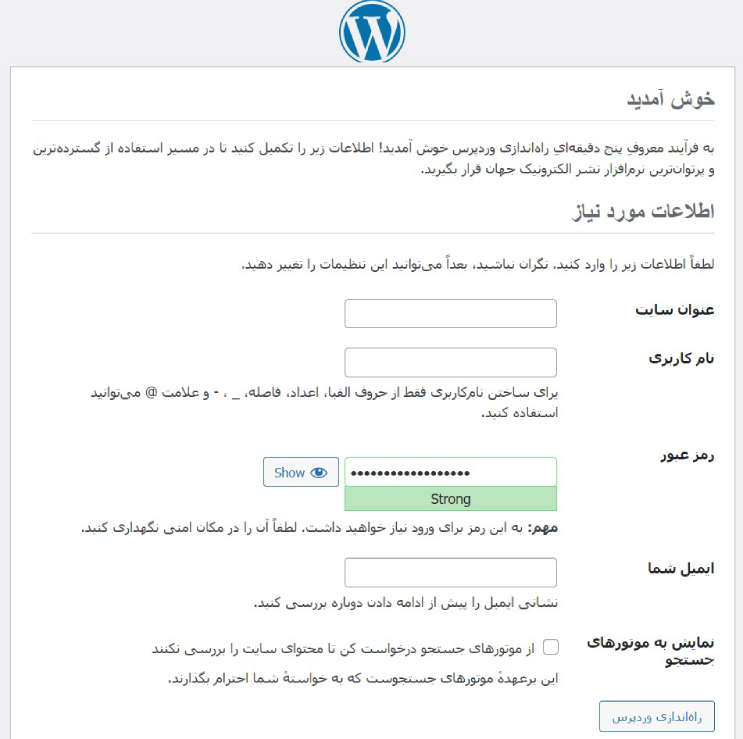
با درست وارد کردن مراحل بالا نصب وردپرس روی لوکال هاست با موفقیت انجام میشود و میتوانید مانند زیر وارد بخش پیشخوان وردپرس شوید و اقداماتی مانند مدیریت برگهها، افزودن نوشته در وردپرس، کاربران، پوستهها و سایر تنظیمات وردپرس را انجام دهید.
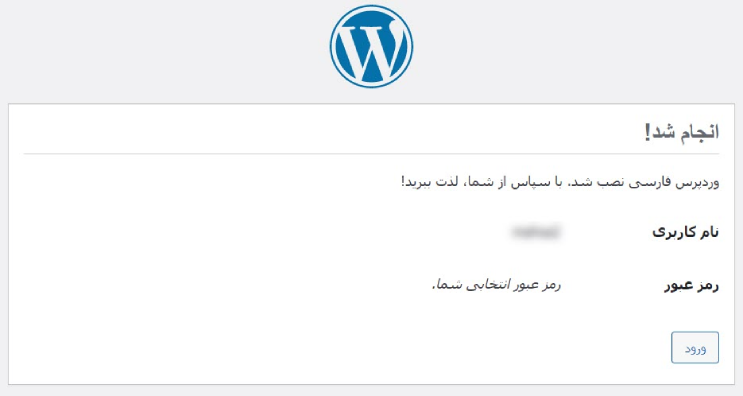
به همین راحتی اولین قدم برای طراحی سایت وردپرس انجام شد و با نصب وردپرس روی لوکال هاست میتوانید شروع به طراحی سایت خود کنید.
جهت خرید افزونه و قالبهای وردپرسی با تخفیف از این لینک میتوانید استفاده کنید.
نظرات